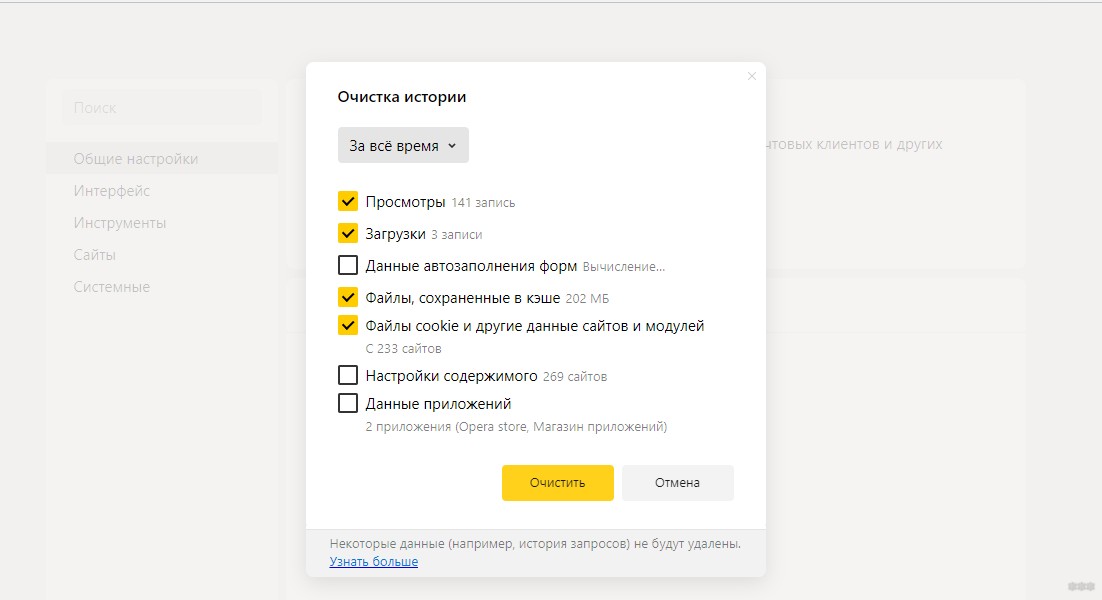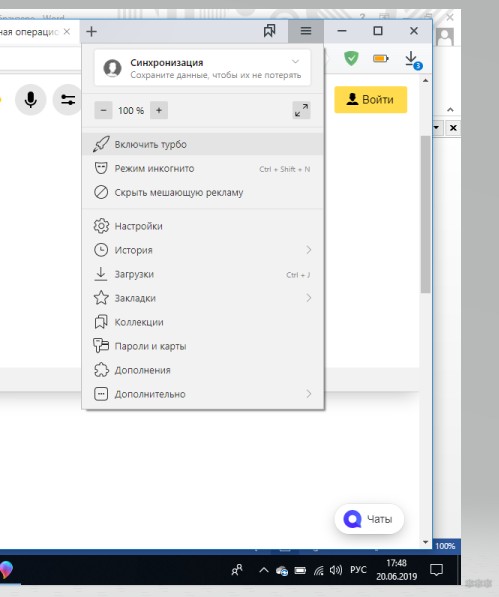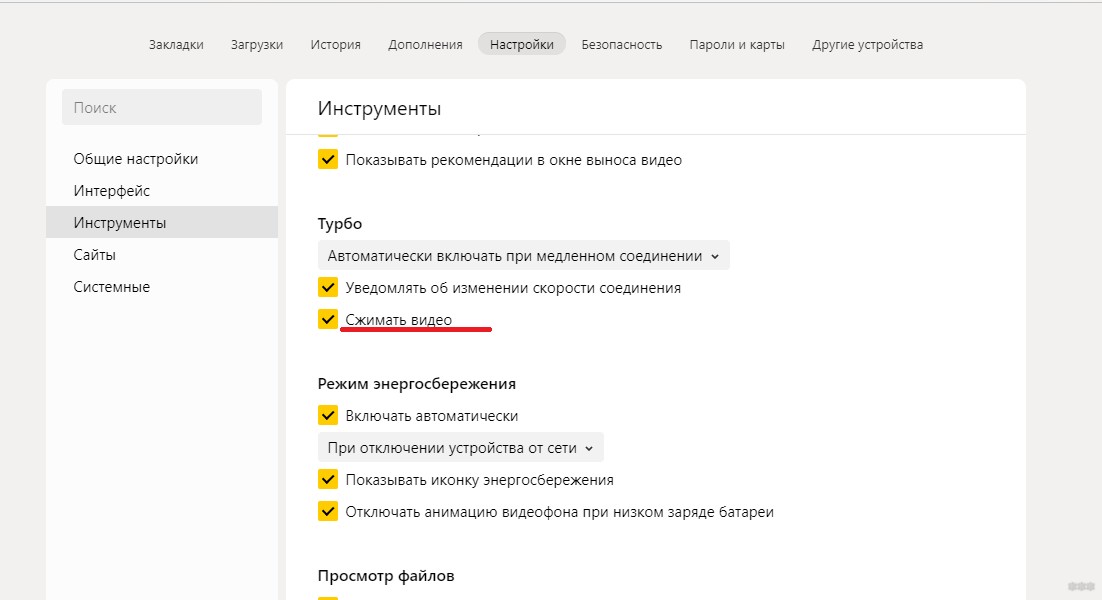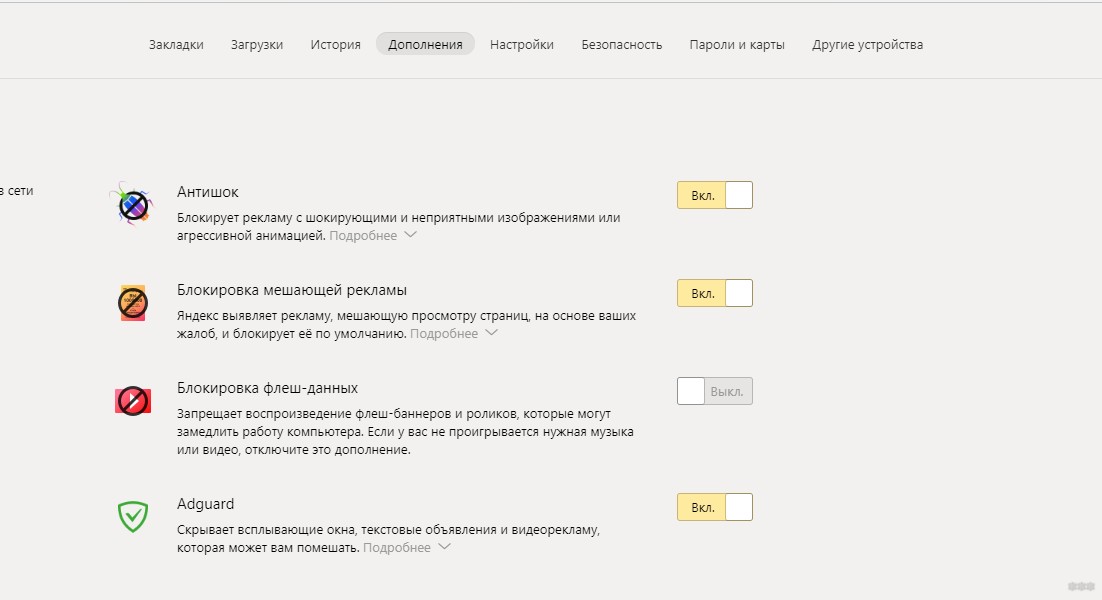что делать если скорость интернета в браузере очень низкая а в других приложениях высокая
Почему в браузере низкая скорость скачивания: простые решения
Привет всем! С этой бедой сталкивались все, а именно – маленькая скорость скачивания в браузере. Речь идет о проблеме, в которой точно не виноват провайдер или антивирусник. При скачивании через торрент скорость есть, но стоит попытаться скачать что-то из интернета, просто через веб-обозреватель, она падает до минимальных показателей. Что же делать?
Мы рассмотрим 3 причины, которые могут снизить скорость:
Переустановка и чистка
Самое первое, что нужно сделать, если у вас низкая скорость скачивания в браузере, – почистить компьютер. Для этого есть всем известная утилита CCleaner. Это инструмент для очистки и оптимизации операционных систем Windows. Даже бесплатная версия программы справляется с очисткой системы и установленных приложений.
Если воспользоваться этой утилитой нет возможности, очистите историю браузера, в котором наблюдается падение скорости. Инструкция на примере Яндекс:
Если это не помогло, попробуйте переустановить веб-браузер или воспользоваться другим!
Торренты
Если у вас установлены программы для работы с торрент-файлами, их нужно отключить, чтобы они не работали фоном. Такие утилиты замедляют скорость загрузки сайтов и нагружают интернет-линию.
Подобные компьютерные программы работают не только на прием, но и на раздачу. Когда скорость отдачи близка к максимально заявленной по тарифу, падает скорость скачивания через веб-обозреватель.
Пользователи отмечают, что даже просто при запущенном торрент-клиенте, когда трафик нулевой, все равно будет маленькая скорость загрузки сайтов и скачивания файлов в браузере. Выход здесь один – не забывайте закрывать программное обеспечение для работы с торрентами.
Секреты браузера
Помимо всего можно «пошаманить» в самом браузере. Давайте посмотрим, что можно сделать для улучшения работы Яндекс.
О том, как ускорить Google Chrome, рассказано и показано в следующем видео:
Включить Турбо
Это режим экономии трафика, актуален при медленном интернете за счет сжатия. При определенном пороге скорости режим включается автоматически, а при ее повышении до определенного показателя отключается сам.
Турбо можно активировать вручную. Для этого зайдите в настройки Яндекс и нажмите пункт «Включить турбо».
При активной опции также будет сжиматься видео. Если это не нужно, зайдите в настройки Яндекс.Браузера, далее в раздел «Настройки». Слева найдите пункт «Инструменты», далее справа пролистайте страницу, пока не найдете «Турбо». Тут можно изменить некоторые параметры работы режима, в том числе отключить опцию «Сжимать видео».
Блокировщик рекламы
Постоянно всплывающая реклама и дополнительные окна могут прилично «весить» и тормозить скорость загрузки сайтов. В Яндексе все это можно отключить. Заходим в настройки браузера, раздел «Дополнения». Листаем вниз, до пункта «Безопасность в сети». Здесь есть 4 дополнительные «плюшки», которые блокируют шокирующую и мешающую рекламу, всплывающие картинки и объявления.
Вот такие простые решения есть для увеличения скорости загрузки сайтов или скачивания файлов через веб-обозреватель. Делитесь своими секретами, читайте наш портал! Всем пока!
Решение проблем с нестабильностью скорости интернета
Если у вас упала скорость интернета, часто вы начинаете сразу же звонить в службу технической поддержки вашего интернет провайдера и заваливать бедных специалистов кучей вопросов и спрашивать почему упала скорость интернета, почему пропадает сеть.
Распространенные причины падения скорости сети
Но дело в том, что в большинстве случаев проблема исходит именно с вашей стороны или же не зависит от провайдера и уж тем более от сотрудника тех. поддержки. По каким причинам и почему резко падает скорость интернета:
Избегайте этих факторов, чтобы у вас не упала скорость интернета вплоть до нуля.
Способы решения проблем
Ограничение скорости со стороны провайдера (лимит трафика)
Часто (особенно на мобильном интернете) мы забываем про ограничение по трафику. Смотрим фильмы, скачиваем игры, блуждаем по социальным сетям, общаемся по Скайпу и в один момент нам приходит уведомление о том, что соединение с сетью пропало. Виной тому – полностью израсходованный интернет трафик.
В таком случае вам остается либо ждать следующей даты списания абонентской платы, либо подключать пакеты дополнительного трафика (всё зависит от предложений и условий вашего провайдера).
«Лишние» пользователи Internet
Многие пользователи почему-то не задумываются о том, чтобы поставить на свой WiFi хотя бы самый простой пароль, а потом задаются вопросом, почему скорость интернета вдруг упала. Все любят «халяву», а подключиться к чужому бесплатному WiFi – тем более.
Избежать такой участи для своего домашнего соединения проще простого – поставьте сложный пароль и не бойтесь, что в один момент ваш сосед решит скачать фильм через ваш WiFi.
Но не забывайте, что вы и сами можете стать «врагом» своего домашнего интернета, если подключите слишком много собственных устройств к одному WiFi. Старайтесь отключать сторонние устройства после того, как вы закончили работать с ними.
Перегрузка канала другими программами
Включили Скайп, включили браузер, забыли выключить пару загрузок на торренте и пытаетесь скачать книгу, удивляясь почему скорость интернета падает. Уверены, что знакомая ситуация. На самом ПК, как и в случае с WiFi – не следует сильно перегружать «машину».
Если вы поработали с одним приложением и переключились в другую среду – не забудьте выключить его, чтобы на компьютере не упала скорость сети интернет. Когда скапливается слишком много активных процессов, которые «едят» интернет трафик – это пагубно сказывается на общей работе сети (а иногда и на работу компьютера) и приводит к падению скорости.
Автообновления операционной системы и установленных программ
Автообновления – это удобно. Но данная функция может сыграть с вами злую шутку. Обычно система не предупреждает о том, что какое-то приложение резко начало обновляться и хорошо, если это обновление весом в несколько мегабайт. А что делать, если скорость интернета упала из-за того, что начинает обновляться Windows? Такие обновления часто занимают не один гигабайт. Хорошо, если у вас не стоит ограничение по трафику. В таком случае вы сможете обнаружить «утечку» ресурсов и выключить обновление, чтобы оно не мешало вашей работе. А что делать тем, кто экономит каждый мегабайт? «Последствия» будут более ощутимыми.
По возможности отключайте автообновления программ и операционной системы на компьютере. Лучше обновиться позже, но намеренно.
Вирусы, файервол и антивирус
Каждая операционная система, так или иначе, оснащена своим собственным защитником от посягательств извне. Интернет опасное место и среда для компьютера. Именно поэтому продвинутые пользователи ставят на свои ПК антивирусные программы.
Но «Лес рубят – щепки летят». Нередки случаи, когда файервол или антивирусник ограничивают порты, которые используются интернет соединением в данный момент. Особенно это чувствуется при работе с торрентами. P2P протоколы не слишком совместимы с торрент клиентами и скорость загрузки сильно скачет из стороны в сторону.
Но не забывайте про вирусы. Отключите ваш антивирусник или файервол и вы останетесь «один на один» с кучей вирусов, которые так и норовят забрать ваши Internet ресурсы и уменьшить скорость скачивания.
В таком случае старайтесь выключать антивирус и файервол лишь на время, а не на постоянной основе (когда нужно скачать что-то с торрента).
Проблемы с браузером
Браузер – это почти главный инструмент для работы в сети Internet. Именно с него начинается сеанс во всемирную паутину. Но, как и за любым инструментом, за ним тоже нужен особый уход. Старайтесь часто делать следующие процедуры, чтобы скорость не пропала:
Соблюдайте все эти пункты и ваш браузер не будет доставлять вам дискомфорта при работе в сети Internet, а скорость не будет пропадать в неподходящий момент.
Неисправности в сетевых устройствах
Однако ещё раньше, чем настройка браузера, вам потребуется правильная настройка главных компонентов для работы в сети Internet, а именно:
Три ключевых компонента, поломка которых опустит скорость интернета на домашнем компе до нуля. Всегда проверяйте их исправность. Также периодически обновляйте сетевые драйвера для более быстрой работы сети.
Неполадки в компьютере (процессор, память)
Это косвенно, но всё же очень влияет на работу интернета. Если ваш процессор постоянно работает неподобающим образом, а память перегружена – то работа приложений ощутимо замедлится. Возможно, Internet будет работать очень быстро, но из-за постоянной перегрузки процессора ваш браузер будет открываться несколько минут. Такие моменты не могут не сказаться на работе в сети интернет. А иногда могут привести к падению скорости до нуля.
Время суток и погодные условия
Наверное, единственный фактор, на который мы не можем повлиять напрямую. Во время плохой погоды сеть очень скачет и работает намного хуже, поэтому резко падает скорость беспроводного и домашнего интернета. Старайтесь планировать свою работу и согласовывать её с погодными условиями. Не откладывайте написание важного отчета на вечер среды, если по прогнозу в это время будет сильная гроза.
Помните, что большинство пользователей «сидит» в интернете вечером. Именно в этот момент сеть перегружена больше всего. Так что не рассчитывайте на то, что у вас получится воспользоваться ресурсами сети Internet на полную мощность вечером.
Авария на стороне провайдера
Нередко случаются поломки станций интернет компании, которая предоставляет вам услуги связи. Это может быть одной из причин, почему скорость интернета на вашем устройстве резко падает.
Как и с погодой, вам лишь остается ждать, пока аварию устранят, и доступ в интернет на максимальной скорости снова будет открыт для вас.
Инструменты для проверки скорости интернета
После того, как вы опробуете новые методы ускорения сети Internet, обязательно проверьте ваши скоростные показатели скачивания и передачи данных через онлайн измерители.
Может произойти так, что при замере в одном сервисе скорость скачивания не пропала, а в другом буквально через минуту она сократится вплоть до нуля. Поэтому для получения более достоверных и точных результатов, скорость следует проверить как минимум через два сервиса по три раза (чтобы получить усредненные значения). Иначе не рассчитывайте узнать истинную скорость передачи данных на своем интернете, так как показания сильно скачут.
Онлайн-сервисы для измерения скоростных показателей сети:
Что делать, если упала скорость интернета в браузере
На скорость интернета влияют возможности провайдера, техническое состояние, производительность и настройки оборудования, работа антивирусных программ и другие факторы. При этом большинство препятствий, мешающих комфортно работать в Сети, возникает не на стороне поставщика услуг, а на стороне пользователя.
Одной из таких проблем является низкая скорость скачивания в браузере, когда причина кроется не в провайдере, «железе» и антивируснике. Чтобы убедиться в этом, проверьте текущие характеристики соединения в специализированном онлайн-сервисе, например Speedtest или «Яндекс.Интернетометр», и попробуйте загрузить любой файл с торрент-трекера. Если в обоих тестах скорость интернета соответствует заявленной, а при скачивании через веб-обозреватель существенно падает, тогда это тот самый случай.
Производительность браузера может снижаться по следующим причинам:
Рассмотрим, что делать, если упала скорость в браузере: простые способы устранения данных причин и оптимизации работы веб-браузера.
Очистка и переустановка
Первое, что следует сделать при падении скорости скачивания, – очистить ПК от лишних приложений, временных и мусорных файлов, занимающих место на диске и снижающих быстродействие операционной системы. Для этого существует масса доступных программ, к примеру мощная и универсальная утилита CCleaner. Даже бесплатная версия поможет удалить ненужные данные, очистить интернет-кэш и журнал браузера, проверить и исправить ошибки реестра.
Если нет возможности или желания устанавливать дополнительную программу, можно воспользоваться функцией очистки временных данных в самом браузере. В каждом из них она работает одинаково, но запускается в следующем порядке:
По данным адресам необходимо выбрать временной период, расставить галочки напротив удаляемых данных, кликнуть «Удалить/Очистить» и дождаться окончания процесса. Рекомендуем очистить кэш, cookie-файлы и данные автозаполнения форм за все время пользования. Если это не принесет желаемого результата, переустановите веб-браузер или воспользуйтесь другим.
Проверка автозапуска
Необходимо проверить автозагрузку, где отображаются все приложения, системные службы и драйверы, запускаемые при загрузке компьютера, на предмет наличия программ, которых там быть не должно. Особенно это касается торрент-клиентов и служб автоматического обновления, в фоновом режиме потребляющих трафик и загружающих интернет-канал. Например, запущенный торрент-клиент работает не только на прием, но и на раздачу ранее скачанных файлов. Когда скорость отдачи приближается к максимальной, начинает тормозить загрузка через браузер.
Чтобы устранить эту проблему, с помощью комбинации клавиш Win + R откройте окно «Выполнить», введите команду msconfig, кликните «ОК». В открывшемся окне «Конфигурация системы» перейдите на закладку «Автозагрузка», снимите галочки с программ, которыми не пользуетесь ежедневно, нажмите «Применить» ‒ «ОК» ‒ «Перезагрузка».
Также измените настройки самой программы. К примеру, в приложении uTorrent перейдите по адресу «Настройки» ‒ «Настройки программы» ‒ «Общие» и снимите галочку с опции «Запускать uTorrent вместе с Windows».
Использование возможностей браузера
Часто причины низкой скорости интернета, как и способы их устранения, кроются в самом обозревателе. Предлагаем простые решения проблемы на примере «Яндекс.Браузера».
Закрыть лишние вкладки
Открытие каждой новой вкладки запускает отдельный процесс на ПК. Чем больше их открыто одновременно, тем больше нагрузка на систему и медленнее работает браузер. Учитывайте это и старайтесь оставить для работы только нужные окна.
Выключить ненужные дополнения
В каталоге «Яндекс.Браузера» более 1500 расширений, предназначенных для автоматизации процессов, повышения удобства и безопасности. Следует помнить, что каждое установленное дополнение отбирает у обозревателя частичку производительности и заодно замедляет его работу. Одно дело, если их всего 2‒3, и совсем другое, если 7‒10. Оставьте включенными только те, которые действительно необходимы.
Активировать блокировщик рекламы
Назойливые рекламные баннеры, агрессивная анимация и всплывающие окна подъедают трафик и тем самым замедляют скорость интернет-соединения. Избавиться от этой проблемы поможет активация специализированных дополнений в соответствующем разделе настроек браузера. В «Яндексе» их можно найти в пункте «Безопасность в сети».
Включить Турбо
Этот режим позволяет экономить трафик и ускоряет загрузку контента за счет его предварительного сжатия на серверах «Яндекса». Исключение составляют страницы, защищенные протоколом HTTPS, в том числе личные данные пользователей, вводимые в формах авторизации. Турбо автоматически включается, когда скорость интернета падает ниже 128 Кбит/с, и отключается, когда она превышает 512 Кбит/с. Опцию можно активировать принудительно с помощью кнопки «Включить турбо» в настройках браузера. Изменение некоторых параметров работы режима доступно по адресу: «Настройки браузера» ‒ «Настройки» ‒ «Инструменты» ‒ «Турбо».
Что делать, если резко упала скорость интернета
Многие пользователи сталкиваются с проблемой падения скорости интернета, которая не зависит от провайдера либо ограничений в тарифном плане. Что делать в этой ситуации? Прежде всего, важно разобраться, почему случилась неполадка. Ниже можно ознакомиться с основными причинами падения скорости интернета и наиболее эффективными способами, помогающими восстановить нормальную скорость.

Основные причины падения скорости интернета
Причина снижения скорости может возникнуть как в системе интернет-провайдера, так и во внутренней сети пользователя. Ниже можно ознакомиться с наиболее распространенными причинами нарушения
Некорректная работа сетевого оборудования
Если упала скорость интернета, первым делом стоит проверить работу сетевого оборудования. Нередко проблема возникает на фоне некорректной работы Wi-Fi роутера. В случаях, когда устройство перегрелось либо возник сбой прошивки, попала пыль на микросхемы, специалисты рекомендуют:
Если перечисленные выше способы не помогли справиться с проблемой, вполне вероятно, что пришло время сменить старый роутер на новый, к примеру, TP-Link последней модели.

Некорректная работа браузера
Если интернет упал при работе через браузер, это может свидетельствовать о необходимости проведения очистки кэша либо установки новой версии. На фоне частого использования приложения в системе начинает накапливаться большой объем временных файлов, замедляющих работу.
Очистив кеш, стоит проверить, удалось ли изменить ситуацию к лучшему. Если интернет проседает и дальше, можно попробовать сбросить настройки браузера либо установить обновленную версию.
Почему падает скорость интернета при скачивании
Вследствие повышенной нагрузки на трафик, скорость интернета во время скачивания каких-либо файлов, может снижаться. Также стоит внимательно ознакомиться с информацией относительно того, какие обновления автоматически устанавливаются на устройство. Нередко подобные процессы отнимают значительный объем трафика.
Обратите внимание! Скачивая файлы через торрент, стоит помнить, что большинство мобильных операторов типа Билайн, МТС, ограничивает скорость до 10 Мб в секунду при использовании данного сервиса и предлагает абонентам подключить дополнительные опции.
Ограничение скорости интернета со стороны провайдера
Возникают ситуации, когда качество соединения теряется по вине провайдера. Подобная неприятность случается на фоне:
В таком случае целесообразно подождать несколько часов, чтобы провайдер успел справиться с некорректной работой сети.
Важно! Скоростные характеристики интернет-соединения могут ухудшиться вследствие исчерпания лимита гигабайт.
Неполадки в компьютере
Вследствие повышенной нагрузки на процессор и память ПК, соединение может пропасть. Файлы будут загружаться очень медленно, работа с браузером оставляет желать лучшего. Для решения проблемы потребуется выключить некоторые приложения и процессы. Не стоит оставлять включенными фоновые программы и игры, которые редко используются.

Вирусы и антивирусы
Почему упала скорость интернета? Именно этот вопрос чаще всего встречается на форумах. Стоит учитывать, что скорость может уменьшиться из-за установки вредоносных программ. Воздействие вирусов негативно сказывается на работе устройства. Скорость интернета тоже может стать низкой.
Очень важно устанавливать на ПК антивирусную программу. При этом необходимо помнить, что и антивирус может повлиять на снижение скорости соединения с сетью.
Важно! Плохая скорость наблюдается во время планового сканирования компьютера антивирусной программой.
Помехи из-за погодных условий
Когда пользователь правильно выставил параметры, устройство нормально работает, а безлимитный тарифный план не предусматривает ограничение трафика, следует сначала перезагрузить роутер. Если проблема сохранилась, значит причиной неприятности, может быть непогода.
Что делать если резко упала скорость интернета
Ниже можно ознакомиться со способами решения проблемы падения интернета. Для того, чтобы самостоятельно восстановить нормальную скорость, следует действовать согласно рекомендациям специалистов.
Антивирус, «файервол»
Внезапное слабое соединение с сетью может наблюдаться из-за использования антивирусной программы. Чтобы справиться с неприятностью, пользователи:
В случаях, когда скорость сильнее с отключенным антивирусом, нужно зайти в его настройки и выставить более мягкий режим проверки трафика. При этом стоит помнить, что не в каждой программе есть возможность сменить данный режим.

Средство устранения неполадок сетевого адаптера
С целью устранения проблем с сетевым подключением целесообразно провести активирование встроенного инструмента, позволяющего справиться с неисправностью и сетевыми ошибками в Виндовс. При запуске данного процесса выполняется автоматическая диагностика, с помощью которой можно установить причины неполадки. После этого инструмент начнет искать способы решения проблемы.
Для запуска инструмента устранения неполадок пользователи:
Чаще всего встроенный инструмент самостоятельно справляется с задачей поиска и решения проблем сниженной скорости сети. Однако в некоторых случаях система указывает пользователям, как можно справиться с неполадкой.
Обновление сетевого драйвера
Если нестабильный интернет наблюдается только во время работы за ноутбуком, в то время как скорость на стационарном компьютере радует владельца устройства, значит проблема связана непосредственно с устройством либо его сетевой картой/драйвером. Современные оперативные системы позволяют автоматически обновлять драйвера. Очень важно убедиться, что на ПК установлена актуальная версия ПО. Для этого пользователи:
При самостоятельном скачивании драйверов, важно систематически их обновлять вручную.
Внимание! Скачивать драйвера для лэптопа нужно исключительно с официального сайта производителя.
Отключение оптимизации доставки обновлений
Если отключить службу оптимизации доставки, то Виндовс не сможет самостоятельно выполнять загрузку обновлений. Для того, чтобы загрузить обновления, система начнет использовать сервер Microsoft. С целью отключения службы узла оптимизации доставки, владельцы устройств:
Выполнив перечисленные выше действия, можно остановить процесс автоматической доставки обновлений на устройство. Функционал оптимизации доставки будет функционировать как и прежде. Служба перестанет грузить интернет и жесткий диск. Постоянная маленькая скорость перестанет беспокоить владельца устройства.

Как осуществлять постоянный мониторинг скорости интернета
Нередко возникают ситуации, когда скорость интернета падает, и запросы пользователей не удовлетворяются. К сожалению, всё чаще провайдеры обманывают своих клиентов, обещая им одну скорость соединения, а предоставляя совершенно иную. В этой ситуации важно проводить систематический мониторинг скорости. Сделать это можно с помощью профильных приложений. Ниже можно ознакомиться с наиболее популярными из них.
Speedtest
Сервис, позволяющий каждому владельцу ПК самостоятельно тестировать скорость соединения с сетью. С его помощью можно быстро узнать провайдера и ознакомиться с информацией относительно входящего и исходящего трафика.
Использование тонкой настройки дает возможность настроить сервер, сменить формат времени и выставить величину скорости. Speedtest позволяет сохранить результат тестов для дальнейшего анализа динамики изменения скорости.
Данная утилита надежная и проверенная годами. С ее помощью каждый владелец ПК может определить IP-адрес, узнать скорость сигнала. Проверку анонимности и возможность определения времени загрузки документа с учетом скорости и размерных характеристик, стоит отнести к дополнительным преимуществам.
Bandwidthplace
Bandwidthplace дает возможность измерить скорость соединения с сетью, узнать информацию относительно пинга, имени провайдера и IP-адреса устройства. Сервис сохраняет результаты для того, чтобы пользователи могли анализировать, как меняется трафик.
Скорость интернета может, как подниматься, так и понизиться, несмотря на то, что подключен тариф разновидности безлимит. Если интернет начинает падать, стоит предпринять действия по решению проблемы. Предложенные выше способы помогут каждому владельцу ПК исправить неполадку самостоятельно, не покидая теплый и уютный дом и справиться с недостаточной скоростью соединения.